Distribuição Manual dos Casos de Vento
Nos Sistemas TQS é possível definir até 24 casos de vento, em qualquer direção, que são automaticamente combinados com os demais carregamentos da estrutura. O sistema gera forças no modelo de pórtico espacial, de tal forma que se possa efetuar uma análise estática da ação do vento.
Essas forças são aplicadas nos nós das barras dos pilares que, por padrão, são distribuídas em todos os pilares contidos no pavimento, segundo critério geométrico. Na figura abaixo é possível ver a distribuição do carregamento de vento no pórtico espacial, atuando a 90º na estrutura. Como se pode observar, todos os pilares receberam carregamento de vento.
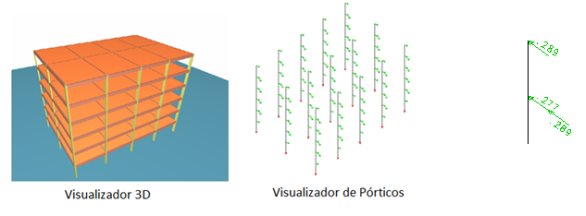
Entretanto, há estruturas em que esta distribuição do vento não pode ser aplicada, por possuírem pilares que não são ligados por vigas e lajes aos pilares das faces externas. Como exemplo, segue abaixo imagens 3D de um galpão pré-moldado em que os pilares internos não sofrem ação do vento.
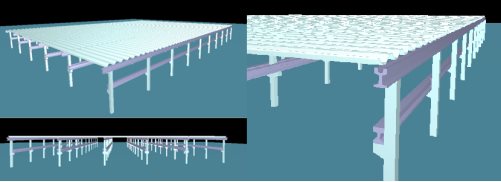
Nesta estrutura o carregamento de vento horizontal seria aplicado apenas nos pilares de barlavento (região onde sopra o vento) e de sotavento (região oposta àquela de onde sopra o vento).
Esta DicaTQS tem por objetivo mostrar, de forma simplificada, como o carregamento de vento pode ser aplicado nos pilares do modelo, de forma a atender este tipo de particularidade. Também será mostrado como inserir cargas de ventoadicionais às distribuídas automaticamente pelo sistema.
1.Vento Horizontal nas Paredes Externas
Segue abaixo um roteiro para lançamento dos casos de vento apenas nos pilares de sotavento e barlavento:
- Acesse o Modelador Estrutural;
- Clique no botão <Tabela de distribuição de vento> da barra de ferramentas de cargas:
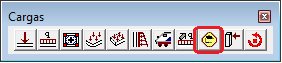
- Habilite a distribuição manual dos casos de vento e defina parcelas (porcentagens) em cada caso de vento, na janela que será aberta:

(1) Clique em ;
(2) Selecione o caso de vento desejado;
(3) Clique no ícone <+>;
(4) Digite o valor da parcela (%).
Neste exemplo estamos definindo duas parcelas do carregamento. Uma de 70% para os pilares de barlavento e outra de 30 % para os pilares de sotavento. Estas parcelas equivalem aos coeficientes de pressão definidos na tabela 4 da NBR-6123:1988, e a soma delas deve ser igual ou maior a 100%.
- Após definir parcelas em todos os casos de vento, é necessário declarar quais pilares receberão cada parcela do carregamento. Para isso, clique no ícone da barra de ferramentas de cargas:
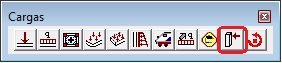
- Selecione o caso de vento e a parcela desejada na janela que será aberta:
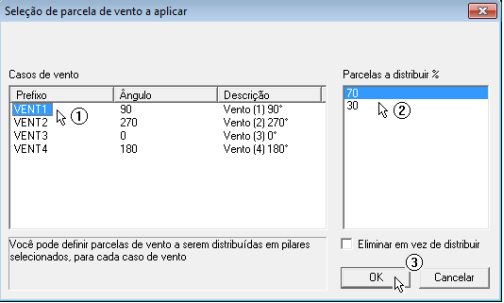
(1) Clique no respectivo caso de vento;
(2) Clique sobre a respectiva parcela;
(3) Clique em "OK"
- Selecione os pilares que receberão a parcela do carregamento definida, que neste caso são os pilares de barlavento:
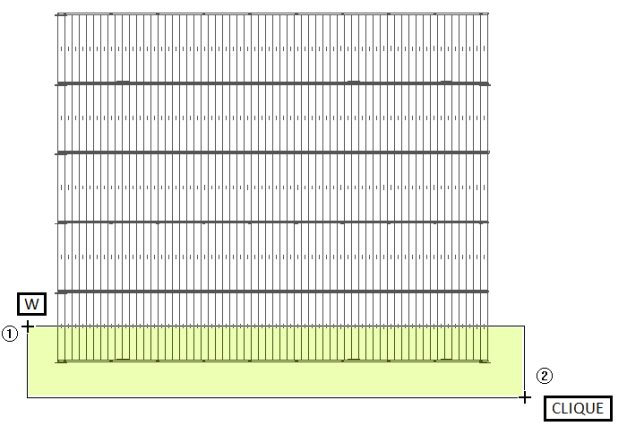
Os pilares que foram selecionados serão indicados com uma seta mostrando a direção e sentido da aplicação da carga, e o valor da parcela (porcentagem) do caso do vento, como mostrado a seguir:
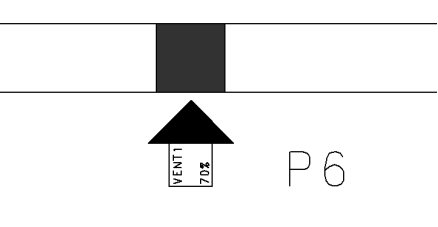
2. Vento na Cobertura
O sistema não lança cargas devido à atuação do vento na cobertura de maneira automática. Essas forças devem ser calculadas manualmente e lançadas no modelo. O roteiro abaixo explica como essas cargas podem ser lançadas no sistema:
- Ative a opção nos Dados do Edifício;
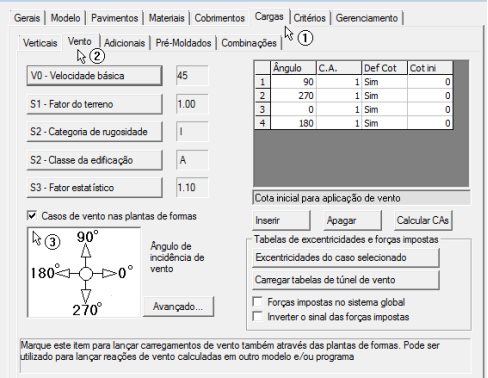
(1) Clique em ;
(2) Clique em ;
(3) Marque a opção .
- Acesse o Modelador Estrutural e clique no ícone na barra de ferramentas de cargas;
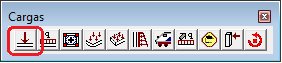 i
i
- Clique em para editar o valor da respectiva componente:

- Insira o valor da carga no campo e selecione o respectivo caso de vento:
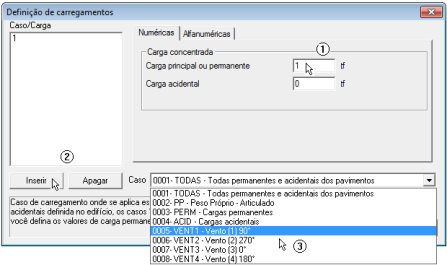
(1) Clique no campo e digite o valor da carga;
(2) Clique em "Inserir";
(3) Selecione o respectivo caso de vento e clique em "OK" duas vezes;
- Posicione a carga sobre o pilar e tecle "Enter" .
